Perbaiki ROG Gaming Center Tidak Berfungsi
Diterbitkan: 2022-02-17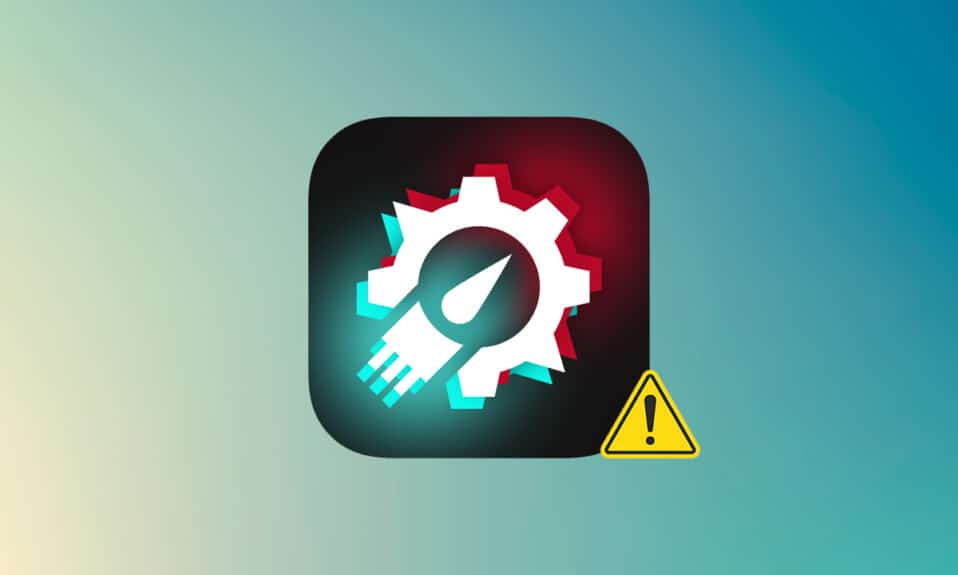
Republic of Gamers, atau ROG, bertujuan untuk memberikan komunitas game pengalaman terbaik saat bermain game dan menyediakan beberapa perangkat lunak unik untuk gamer selain PC game, ponsel, dan aksesori. Rog Gaming Center adalah produk halo dari jajaran perangkat lunak Asus ROG. ROG Gaming Center adalah alat yang disertakan dengan komputer ASUS. Ini adalah toko serba ada untuk tetap berada di atas komponen sistem dan menyempurnakannya. Seperti namanya, ini membantu dalam pengelolaan beberapa profil game di komputer, dan banyak pemain menyukai tingkat penyesuaian yang tersedia di dalamnya. Tetapi bahkan aplikasi yang dicintai seperti itu tidak dapat bersembunyi dari masalah, dan yang paling mencolok adalah pusat game ROG tidak berfungsi. Artikel ini akan memberi tahu Anda tentang masalah ini dan cara memperbaiki pusat game ROG yang tidak meluncurkan masalah.
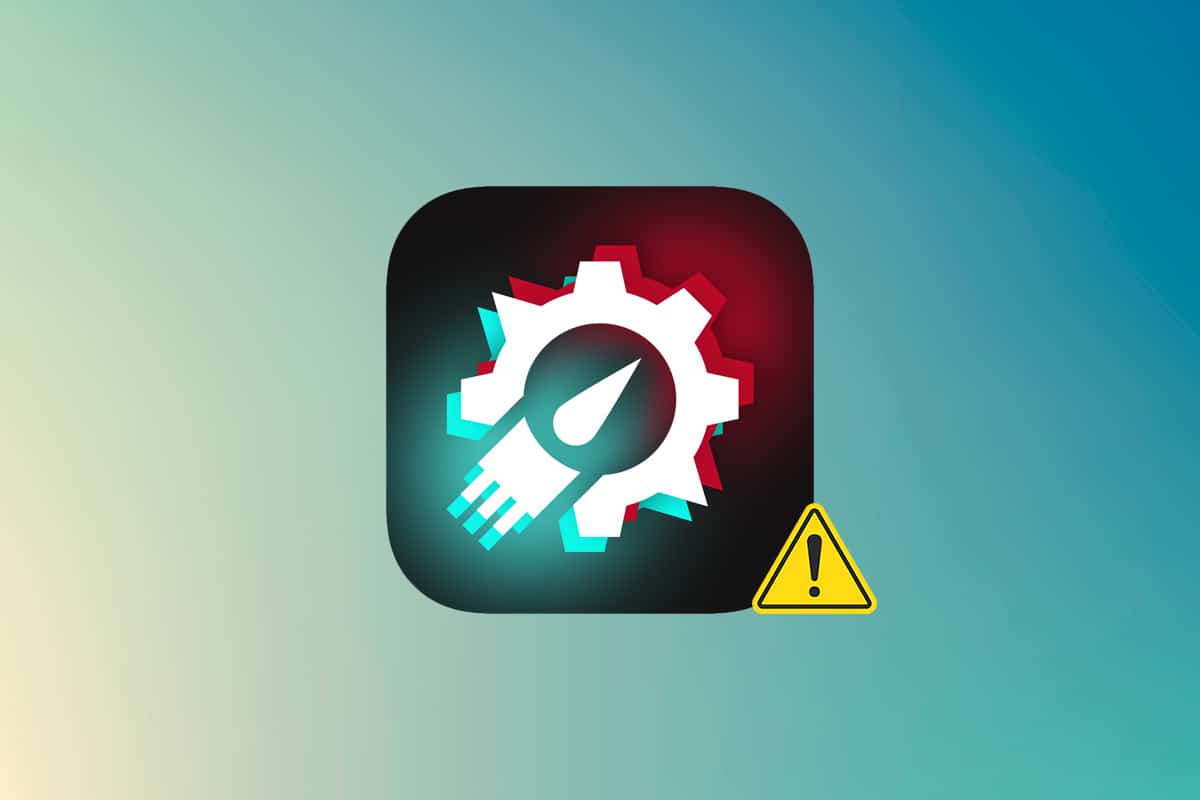
Isi
- Cara Memperbaiki ROG Gaming Center Tidak Berfungsi di Windows 10
- Masalah Lain Terkait ROG Gaming Center Tidak Dibuka
- Apa Penyebab ROG Gaming Center Gagal Buka di Windows?
- Metode 1: Jalankan ROG Gaming Center sebagai Administrator
- Metode 2: Perbarui ROG Gaming Center
- Metode 3: Perbarui atau Instal Ulang Driver
- Metode 4: Perbarui Windows
- Metode 5: Tambahkan Pengecualian ke Antivirus Anda
- Metode 6: Nonaktifkan atau Hapus Instalasi Aplikasi Antivirus (Tidak Disarankan)
- Metode 7: Instal ulang ROG Gaming Center
Cara Memperbaiki ROG Gaming Center Tidak Berfungsi di Windows 10
ROG Gaming Center menyediakan beberapa pilihan pengguna untuk memenuhi berbagai persyaratan, seperti melepaskan RAM, overclocking, dan meningkatkan kinerja kipas, antara lain. Gaming center, seperti program lainnya, memiliki berbagai masalah, dan sayangnya, beberapa pengguna melaporkan bahwa ROG Gaming Center hanya menolak untuk berjalan setelah menginstal pembaruan baru untuk program atau Windows.
Masalah Lain Terkait ROG Gaming Center Tidak Dibuka
Kesulitan lain terjadi ketika kami menggunakan atau meluncurkan ROG Gaming Center di PC kami. Kami akan membahas beberapa masalah yang mungkin Anda alami dengan program ini dalam paragraf berikut.
- Suhu CPU Tidak Ditampilkan di ROG Gaming Center: Jika masalah ini berlanjut setelah memutakhirkan ROG Gaming Center, gunakan Titik Pemulihan Sistem untuk memulihkan PC Anda ke kondisi semula. Jika Anda tidak memiliki Titik Pemulihan Sistem, pendekatan terbaik adalah menginstal ulang ROG Gaming Center.
- Kontrol Kipas di ROG Gaming Center Tidak Berfungsi: Pastikan Windows dan driver perangkat di komputer Anda mutakhir. Dari Microsoft Store, dapatkan ASUS Keyboard Hotkeys. Ini memberikan pemberitahuan overlay untuk tombol Fungsi, memungkinkan kita untuk menyesuaikan Kecepatan Kipas.
- Tombol ROG Tidak Berfungsi G14: Masalah ini mungkin disebabkan oleh Windows Defender atau perangkat lunak antivirus lain yang diinstal di komputer Anda. Akibatnya, berikan izin program ROG Gaming Center untuk dijalankan di PC Anda. Hapus program antivirus jika masalah berlanjut.
- Program pihak ketiga: Program pihak ketiga dapat mengganggu utilitas Kontrol Kipas ROG Gaming Center, sehingga Kontrol Kipas ROG Gaming Center hilang. Untuk mengatasi masalah, nonaktifkan program yang menyinggung. Pastikan Anda telah memuat semua driver yang diperlukan untuk menghindari masalah seperti ini. Hubungi dukungan teknis ASUS jika masalah terus berlanjut.
- ROG Gaming Center Turbo Gear tidak berfungsi: Periksa apakah Anda menggunakan versi perangkat lunak yang lebih lama atau lebih baru. Instal versi terbaru jika Anda masih menggunakan yang sebelumnya. Untuk memperbaikinya, naikkan jam memori dan jam inti di Turbo Gear.
- ROG Gaming Center tidak berfungsi atau tidak mau terbuka : Gunakan langkah pemecahan masalah yang disediakan di utas ini. Untuk menggunakan ROG Gaming Center tanpa masalah, ikuti petunjuk di PC Windows Anda dengan cermat.
Apa Penyebab ROG Gaming Center Gagal Buka di Windows?
Beberapa alasan untuk masalah ini diketahui, dan banyak pengguna aplikasi ini telah membahasnya. Penyebab yang tidak diketahui lebih berisiko, meskipun teknik tertentu bekerja tanpa ada yang memahami caranya. Bagaimanapun, kami telah memasang daftar kemungkinan penjelasan di bawah ini, jadi lihatlah!
- Daftar Blokir Windows Defender: Program Windows Defender mungkin gagal mengidentifikasi perangkat lunak ROG Gaming Center dan menambahkannya ke daftar blokir dalam keadaan tertentu. Akibatnya, masalah mungkin terjadi jika Windows Defender mencegah perangkat lunak bekerja.
- Driver Kedaluwarsa: ROG Gaming Center digunakan untuk mengelola berbagai perangkat terkait game, seperti kartu grafis dan periferal seperti mouse dan keyboard. Pastikan driver untuk perangkat ini mutakhir jika Anda ingin menghindari masalah ini.
- Izin administrator: Ada kemungkinan bahwa izin administratif perangkat lunak belum diberikan, itulah sebabnya ROG Gaming Center tidak dapat diluncurkan. Akibatnya, kami sangat menyarankan Anda untuk mencoba memberikan hak-hak ini dan kemudian melihat apakah itu menyelesaikan masalah.
- Instalasi Salah Konfigurasi: Instalasi perangkat lunak komputer Anda mungkin tidak diproses dengan benar di penyimpanan, sehingga ROG Gaming Center tidak membuka masalah. Akibatnya, Anda harus mencoba menginstal ulang perangkat lunak menggunakan opsi yang disediakan di bawah ini.
Sekarang setelah Anda mengetahui beberapa kemungkinan penyebab masalah ini di komputer Anda, akhirnya kami dapat menerapkan solusi yang tercantum di bawah ini.
Setelah mengetahui berbagai penyebab ROG Gaming Center gagal terbuka, kini saatnya mengatasi masalah tersebut. Berikut adalah beberapa saran yang telah terbukti berhasil untuk beberapa orang. Anda dapat mengerjakan daftar tersebut sampai masalah teratasi.
Metode 1: Jalankan ROG Gaming Center sebagai Administrator
Menurut beberapa pengguna, menjalankan ROG Gaming Center utama yang dapat dieksekusi sebagai administrator menyelesaikan masalah dan ROG Gaming Center mulai berfungsi dengan baik setelah itu. Cukup ikuti langkah-langkah yang ditunjukkan di bawah ini untuk melakukannya!
1. Untuk memulai, klik kanan pintasan di Desktop dan pilih lokasi Buka file dari menu konteks yang terbuka.
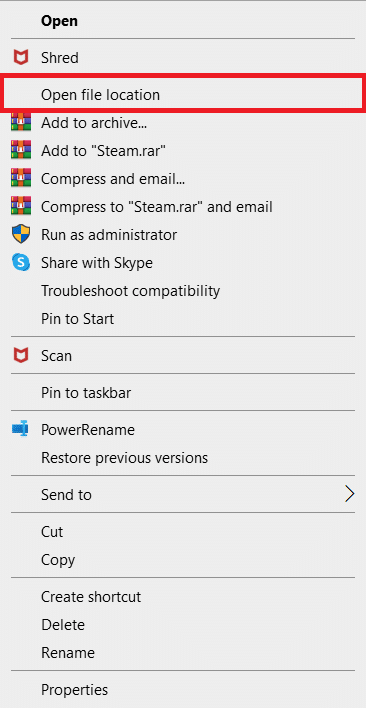
2. Folder harus dinamai sebagai berikut secara default:
C:\Program Files (x86)\ROG Gaming Center
3. Di dalam folder, cari file executable utama .
4. Dari menu konteks yang ditampilkan, klik kanan padanya dan pilih Properties .
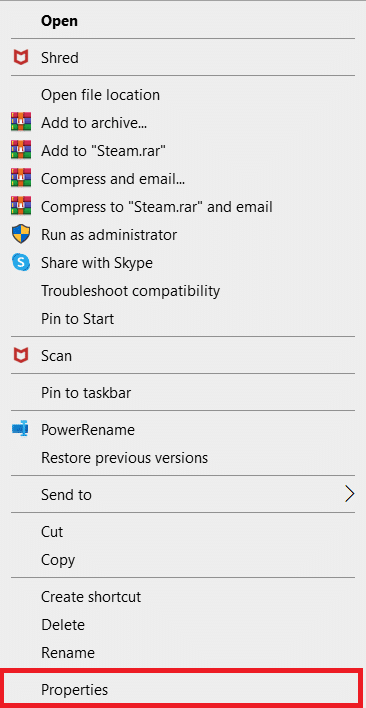
5. Buka tab Kompatibilitas setelah Anda masuk.
6. Di bagian Pengaturan, centang kotak di sebelah Jalankan program ini sebagai opsi administrator .
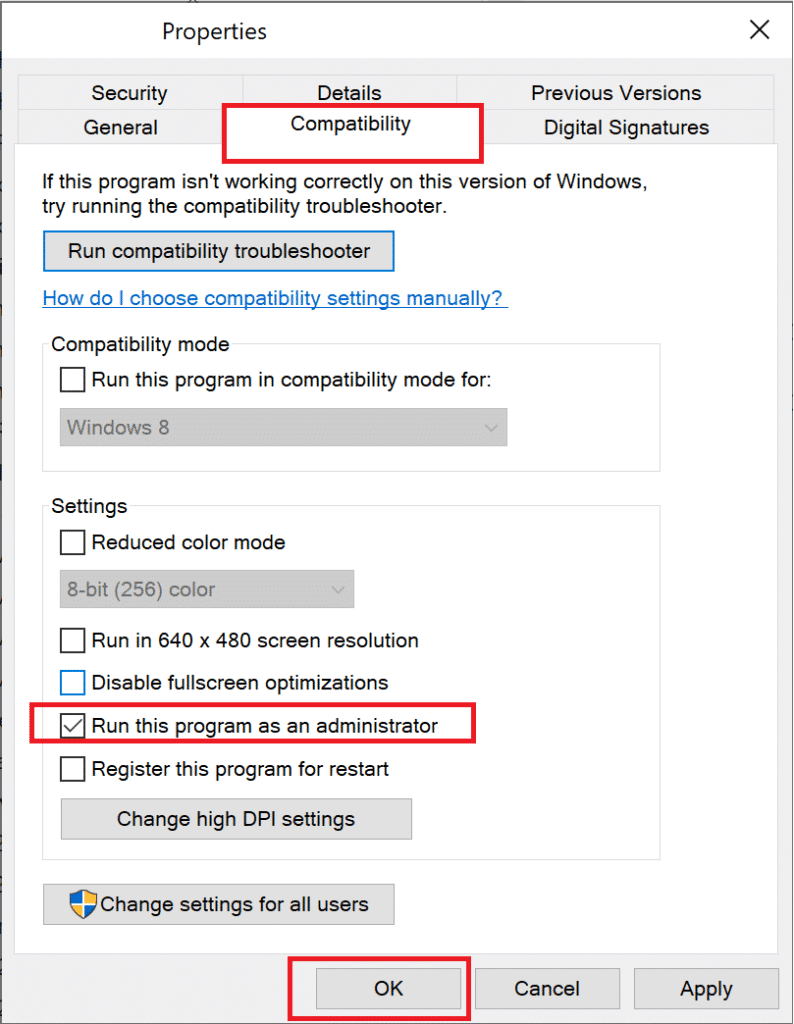
7. Buka kembali ROG Gaming Center dan test apakah terbuka normal atau tidak.
Baca Juga: Perbaiki Kesalahan Masuk Pengelola Mod Nexus
Metode 2: Perbarui ROG Gaming Center
Beberapa pengguna telah melaporkan bahwa setelah memutakhirkan ROG Gaming Center, itu tidak lagi terbuka atau mulai. Namun, beberapa ahli, serta forum, mengusulkan agar masalah ini diselesaikan dengan meningkatkan program. Instal versi terbaru dari ROG Gaming Center dan lihat apakah perbaikan rog gaming center ini tidak membuka masalah. Lanjutkan ke tingkat berikutnya jika masalah tetap ada setelah perangkat lunak diperbarui.
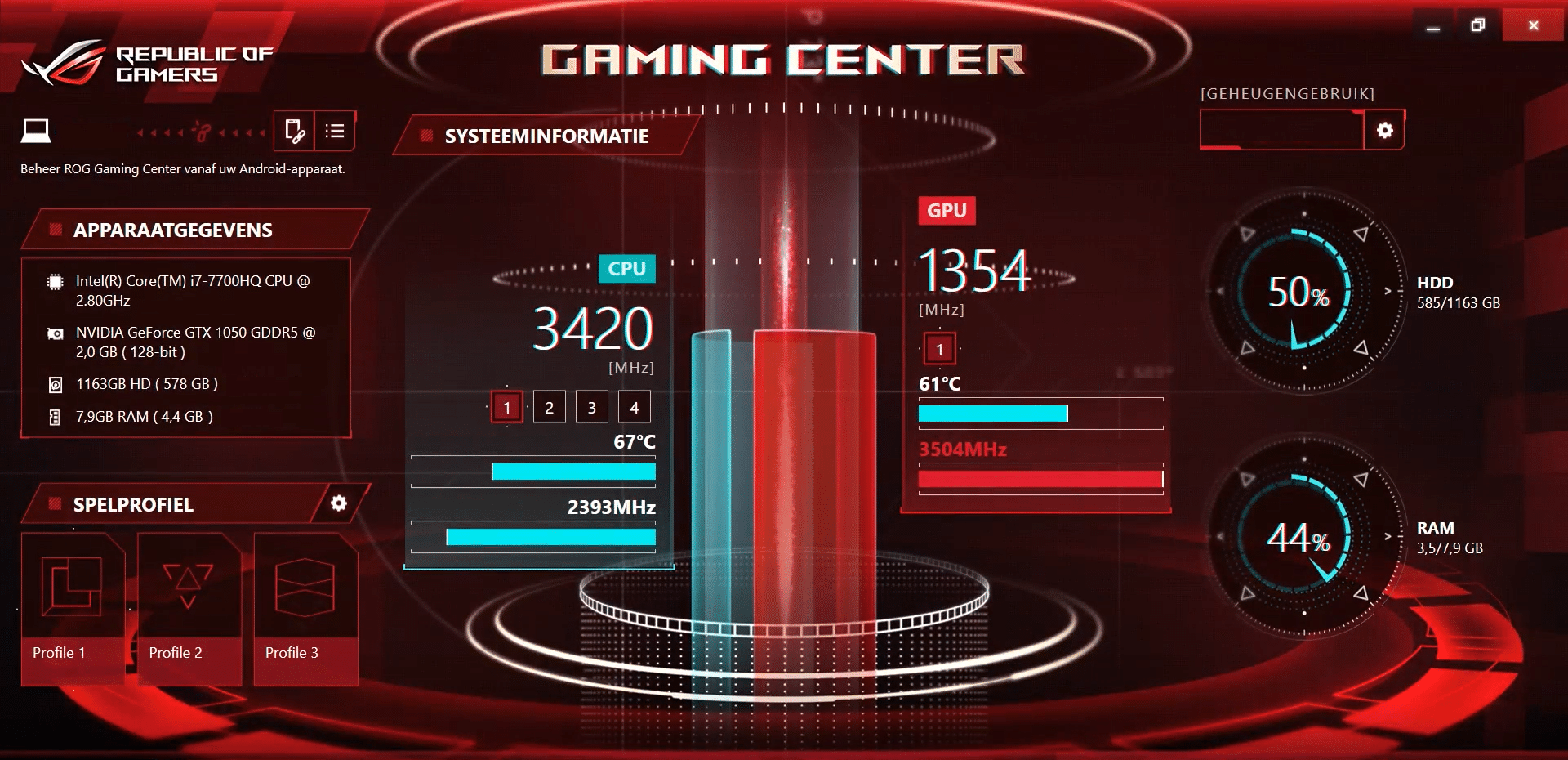
Metode 3: Perbarui atau Instal Ulang Driver
Untuk menggunakan komponen dan utilitas perangkat keras Anda dengan benar, Anda harus memastikan bahwa driver perangkat Anda mutakhir. ROG Gaming Center dapat berhenti beroperasi atau bahkan menolak untuk dibuka jika driver yang ditautkan rusak atau kedaluwarsa. Ada beberapa driver yang rusak untuk dilihat saat memecahkan masalah perbaikan rog gaming center tidak membuka masalah. Driver ini termasuk driver keyboard, mouse, dan grafis. Oleh karena itu, Anda harus memutakhirkan driver Anda ke versi terbaru, dan Anda harus memberi perhatian khusus pada driver untuk keyboard, mouse, dan kartu grafis Anda.
Opsi 1: Perbarui Driver
1. Luncurkan Device Manager dari bilah pencarian Windows , seperti yang ditunjukkan.
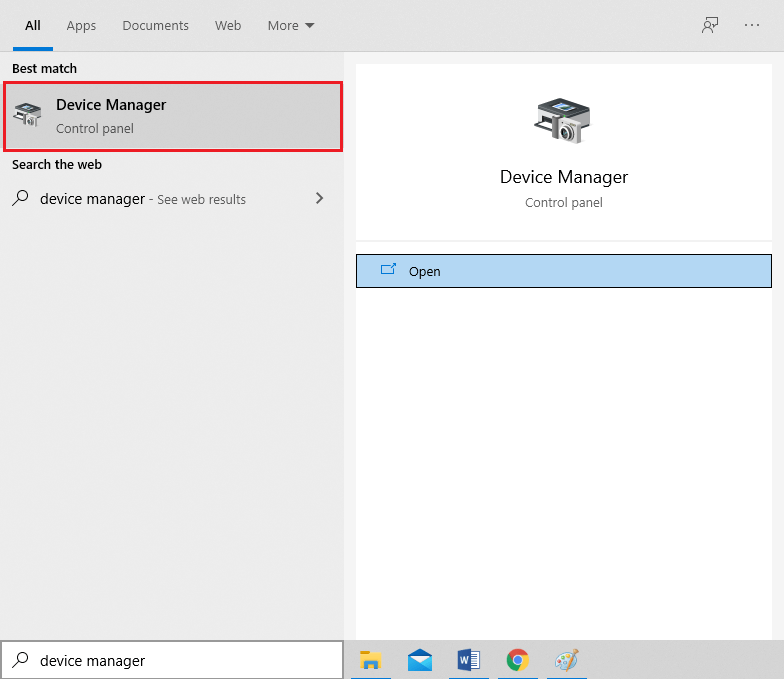
2. Klik dua kali pada Display adapters untuk memperluasnya.
3. Sekarang, klik kanan pada driver kartu video Anda dan pilih Update driver, seperti yang digambarkan.
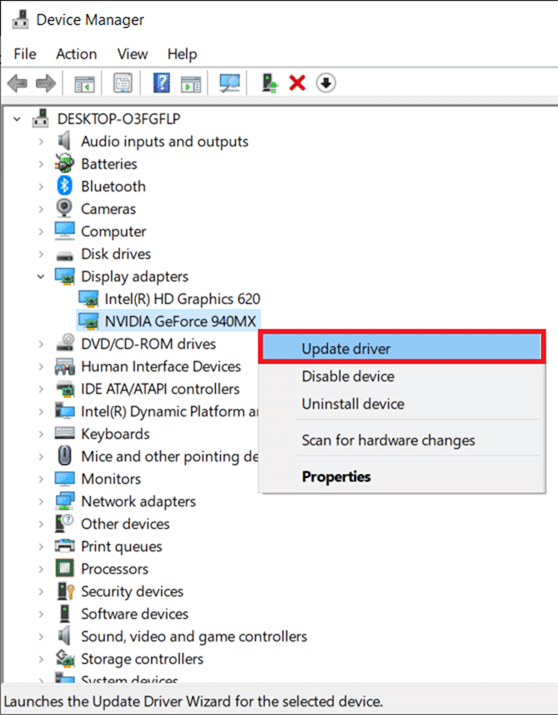
4. Selanjutnya, klik Cari Secara Otomatis untuk driver untuk menginstal driver yang diperbarui pada PC Anda.
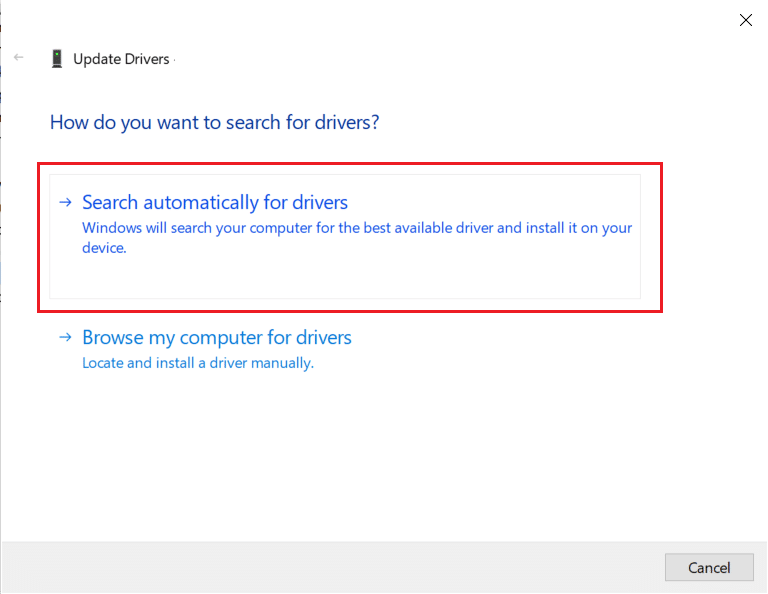
5A. Driver akan memperbarui ke versi terbaru jika tidak diperbarui.
5B. Jika mereka sudah dalam tahap yang diperbarui, layar berikut akan ditampilkan.
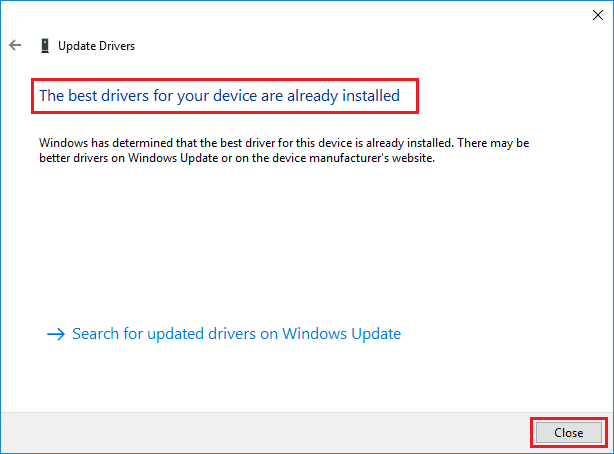
6. Klik Tutup untuk keluar dari jendela dan restart PC Anda.
Opsi 2: Instal Ulang Driver
1. Luncurkan Device Manager dan perluas Display adapters .
2. Sekarang, klik kanan pada driver dan pilih Uninstall device, seperti yang disorot di bawah ini.
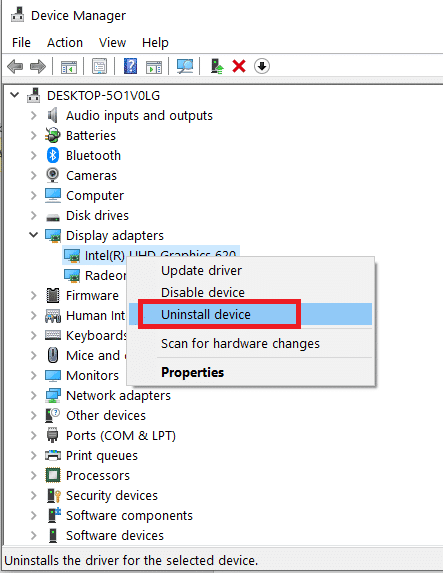
3. Sekarang, centang kotak berjudul Delete the driver software for this device dan konfirmasikan prompt dengan mengklik Uninstall .
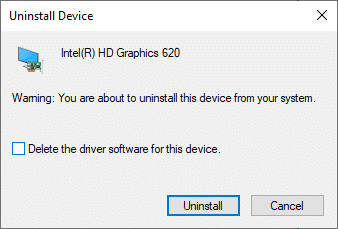

4. Temukan dan Unduh driver yang sesuai dengan versi Windows di PC Anda.
Catatan: Misalnya Intel, AMD, atau NVIDIA.
5. Klik dua kali pada file yang diunduh dan ikuti petunjuk di layar untuk menginstalnya.
6. Terakhir, restart PC Anda .
Baca Juga: 5 Cara Memperbaiki Steam Client
Metode 4: Perbarui Windows
Microsoft mengeluarkan pembaruan secara teratur untuk mengatasi bug dan menyediakan fitur baru. Jika Anda sudah lama tidak mengupgrade Windows, sebaiknya lakukan sesegera mungkin. Ketika masalah ini terdeteksi, pengembang Microsoft bekerja dengan cepat untuk menghasilkan tambalan yang memperbaiki masalah. Sebelum melanjutkan, pastikan Anda masuk sebagai administrator.
1. Tekan tombol Windows + I secara bersamaan untuk meluncurkan Pengaturan .
2. Klik ubin Perbarui & Keamanan , seperti yang ditunjukkan.
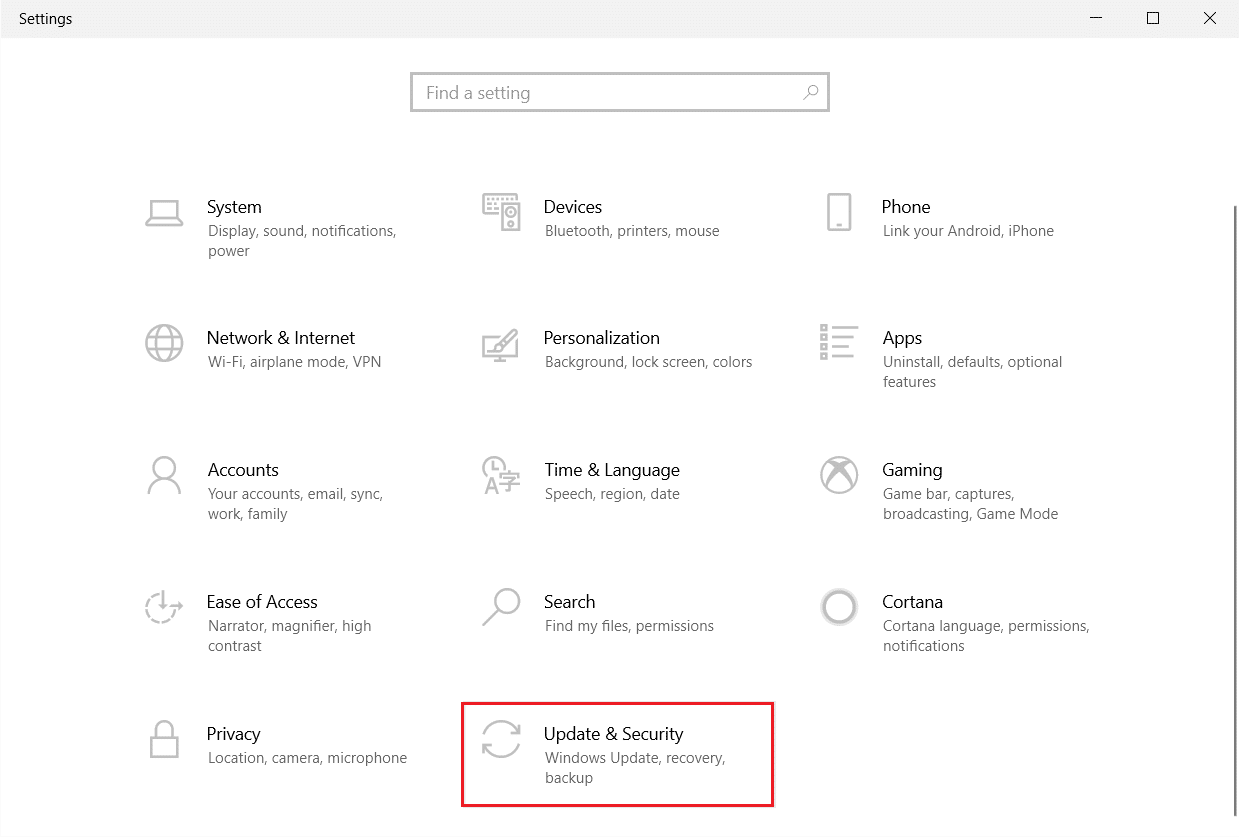
3. Di tab Pembaruan Windows , klik tombol Periksa pembaruan .
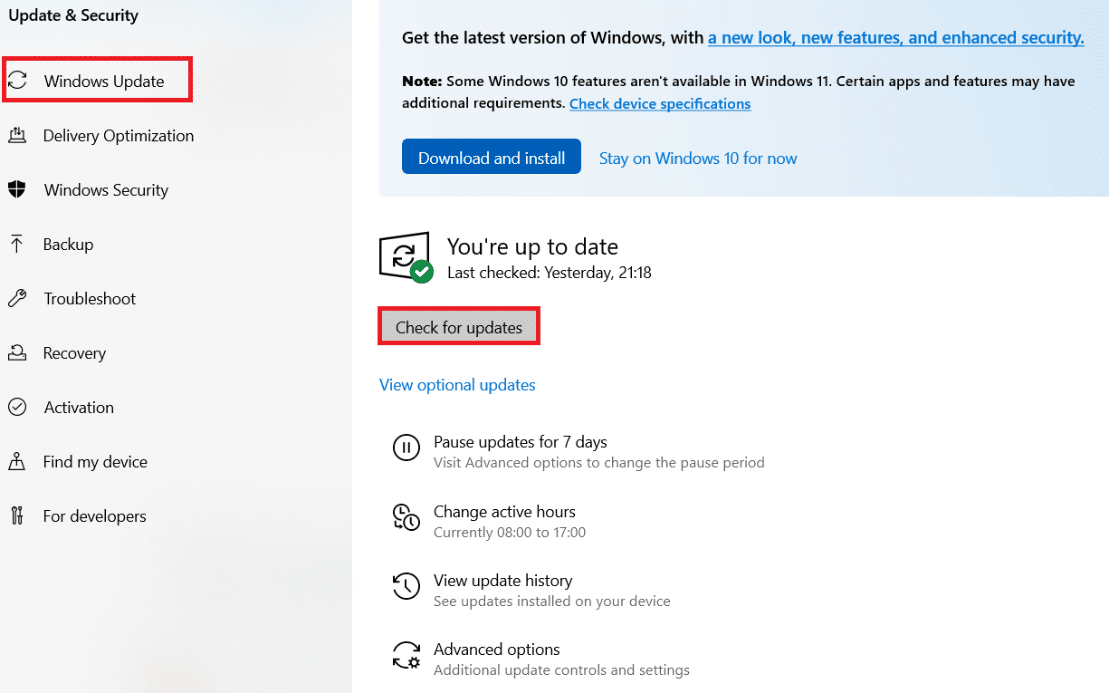
4A. Jika pembaruan baru tersedia, klik Instal Sekarang dan ikuti petunjuk untuk memperbarui.
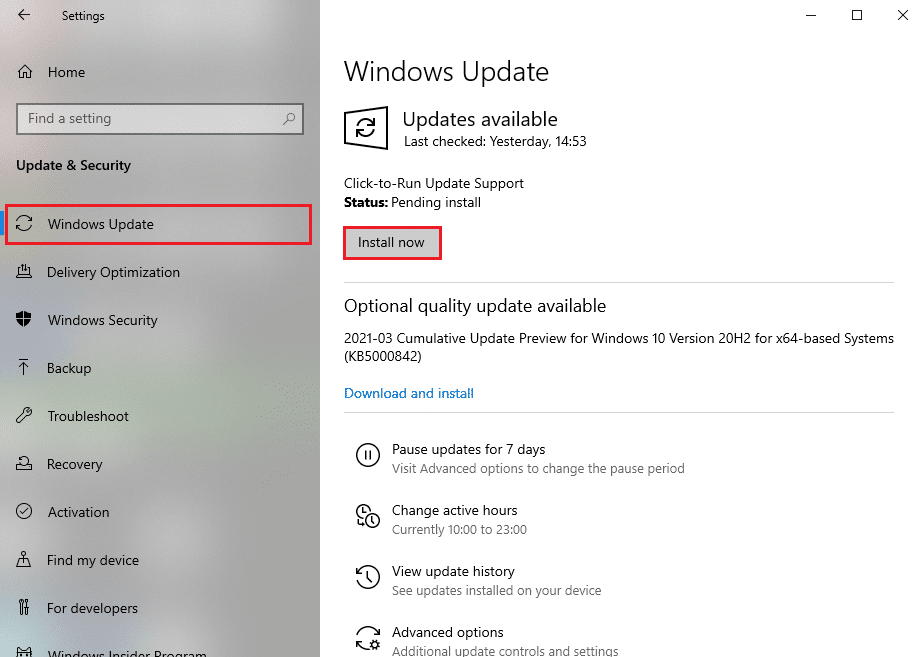
4B. Jika tidak, jika Windows dalam keadaan up-to-date, maka akan muncul pesan You're up to date .
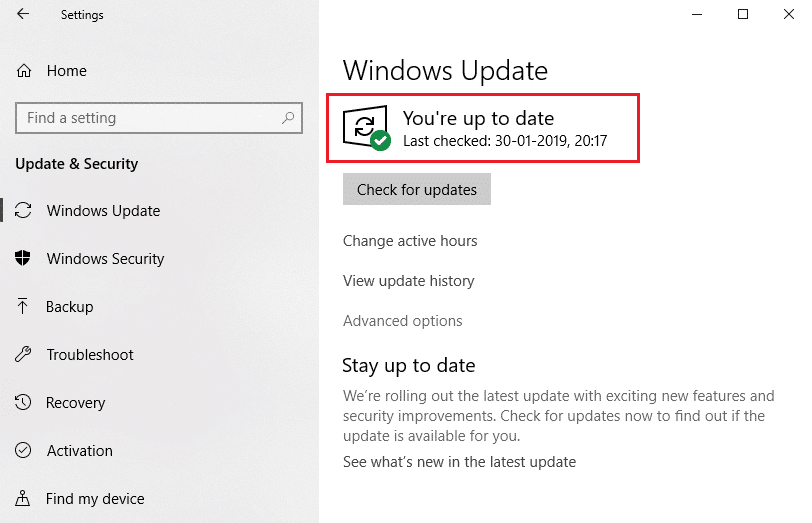
5. Setelah selesai, buka pusat game ROG dan cari masalah apa pun yang terkait dengan pusat game ROG yang tidak diluncurkan.
Baca Juga: Memperbaiki Software Logitech Gaming Tidak Bisa Dibuka
Metode 5: Tambahkan Pengecualian ke Antivirus Anda
Aplikasi antivirus Anda mungkin salah mengidentifikasi file yang dapat dieksekusi ROG Gaming Center sebagai berbahaya dan mencegahnya berjalan. Akibatnya, menonaktifkan pemindaian antivirus Anda dari file instalasi program mungkin menguntungkan. Dengan mengikuti langkah-langkah di bawah ini, Anda dapat membuat pengecualian untuk ROG Gaming Center jika Anda menjalankan antivirus Windows Defender.
1. Tekan tombol Windows , ketik perlindungan virus dan ancaman , dan tekan tombol Enter .
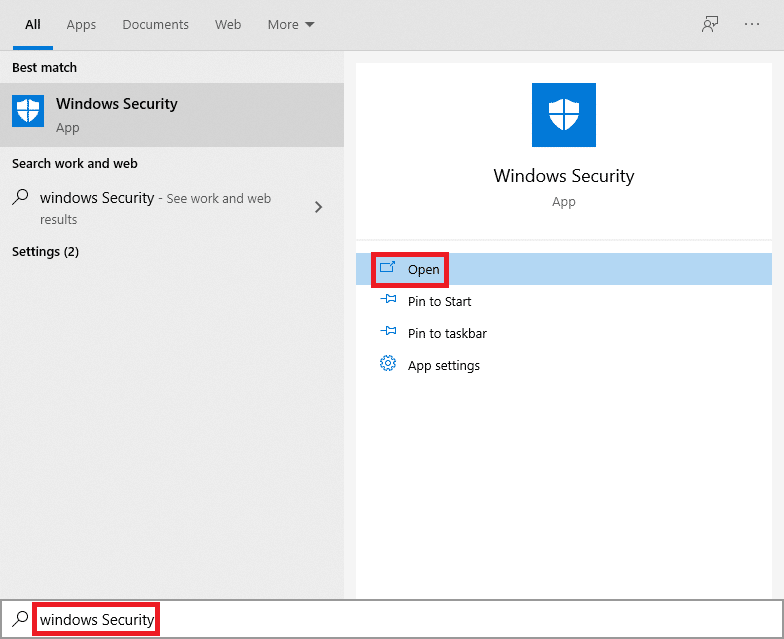
2. Sekarang, klik Kelola pengaturan .
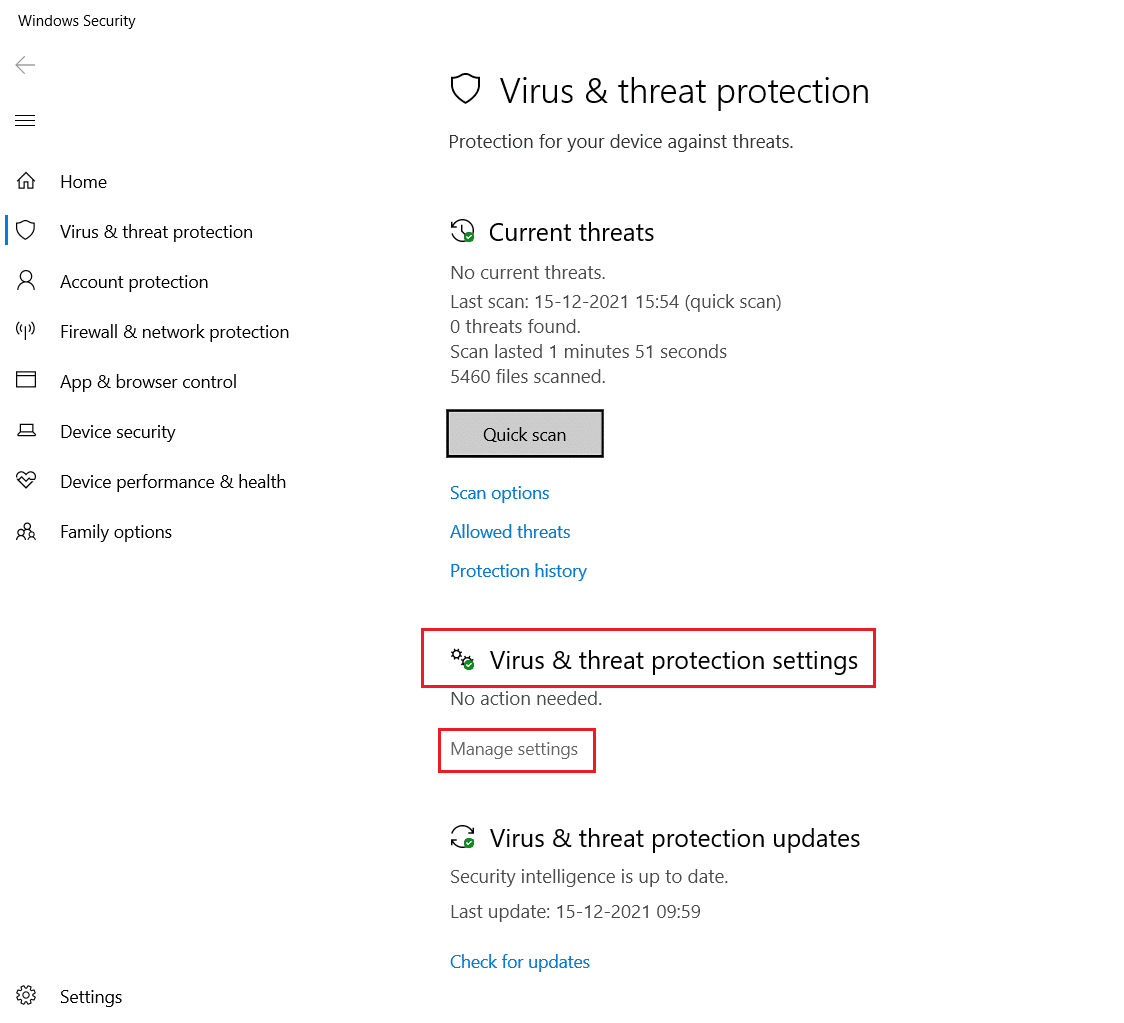
3. Gulir ke bawah dan klik Tambah atau hapus pengecualian seperti yang digambarkan di bawah ini.
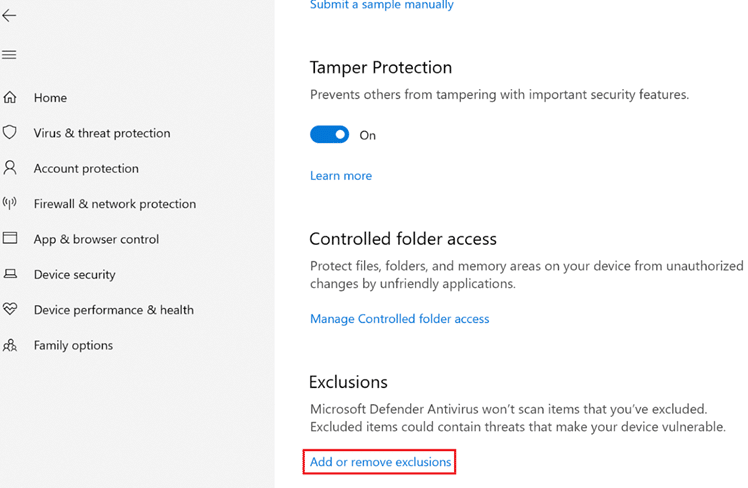
4. Di tab Pengecualian , pilih opsi Tambahkan pengecualian dan klik File seperti yang ditunjukkan.
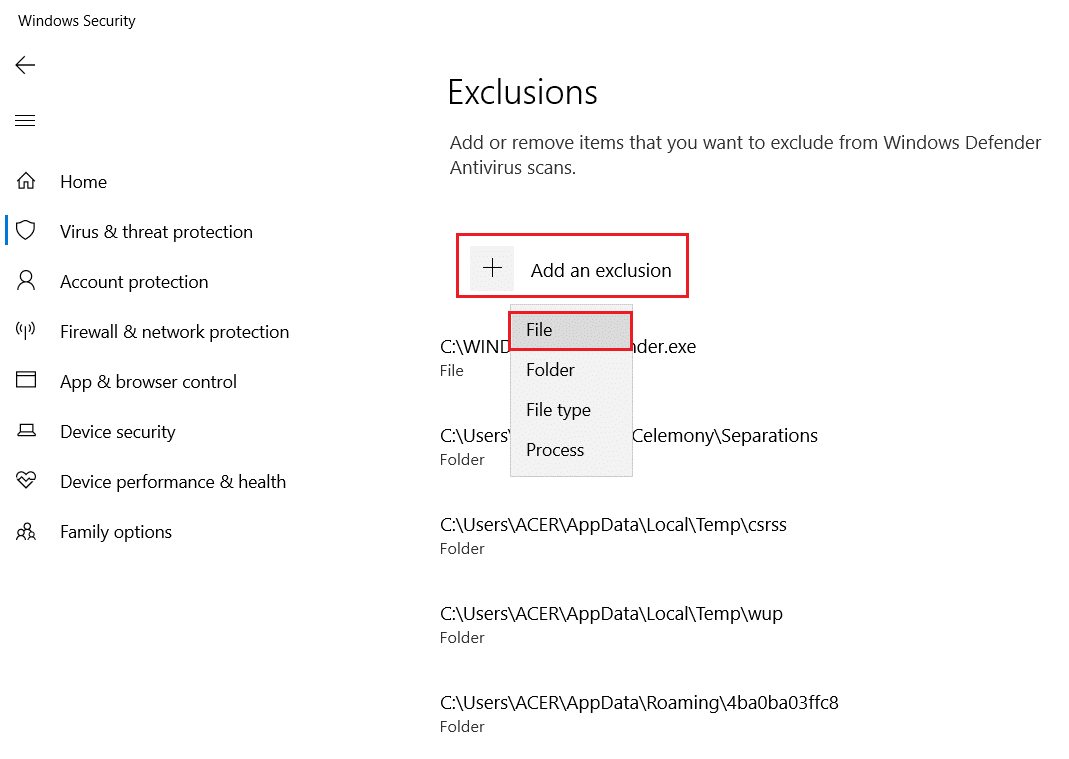
5. Sekarang, navigasikan ke direktori file tempat Anda menginstal program dan pilih file ROG Gaming Center .
6. Tunggu alat ditambahkan ke suite keamanan, dan Anda siap bermain!
Baca Juga: Memperbaiki Layar Hitam League of Legends di Windows 10
Metode 6: Nonaktifkan atau Hapus Instalasi Aplikasi Antivirus (Tidak Disarankan)
Perangkat lunak antivirus, seperti Windows Defender, dapat mengganggu kemampuan ROG Gaming Center untuk bekerja secara efektif. Dalam skenario ini, Anda dapat menonaktifkan atau menghapus program antivirus untuk memperbaiki pusat game ROG yang tidak meluncurkan masalah dengan mengikuti langkah-langkah yang diberikan.
Opsi 1: Nonaktifkan Antivirus (Jika Berlaku)
Berikut adalah langkah-langkah untuk menonaktifkan Antivirus Anda sementara untuk memperbaiki pusat game ROG yang tidak berfungsi
Catatan: Kami telah menunjukkan Avast Free Antivirus sebagai contoh.
1. Arahkan ke ikon Antivirus di Taskbar dan klik kanan padanya.
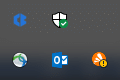
2. Sekarang, pilih opsi kontrol perisai Avast .
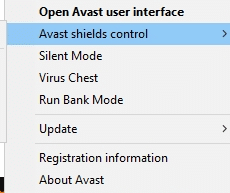
3. Pilih opsi yang diberikan di bawah ini untuk menonaktifkan Avast sementara.
- Nonaktifkan selama 10 menit
- Nonaktifkan selama 1 jam
- Nonaktifkan hingga komputer dihidupkan ulang
- Nonaktifkan secara permanen
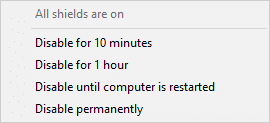
4. Sekarang, kembali ke jendela utama. Di sini, Anda telah mematikan semua perisai dari Avast. Untuk mengaktifkan pengaturan, klik AKTIFKAN .
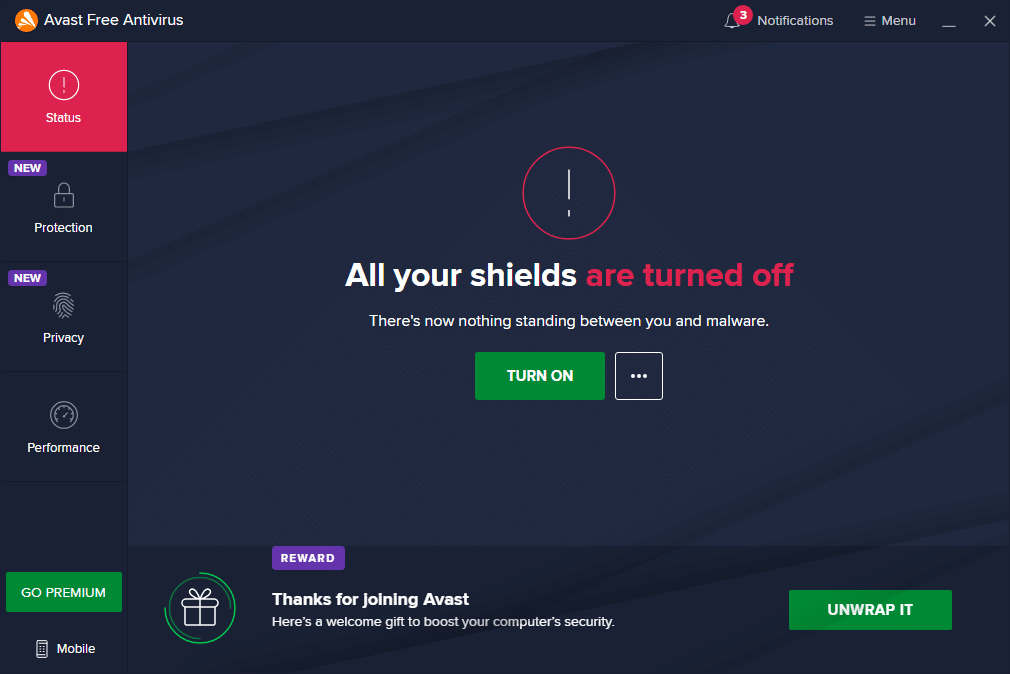
Opsi 2: Copot Antivirus (Tidak Disarankan)
Ikuti langkah-langkah ini untuk menghapus Antivirus untuk memperbaiki pusat game ROG yang tidak meluncurkan masalah.
Catatan: Kami tidak menyarankan Anda menghapus perangkat lunak Antivirus Anda karena melindungi PC Anda dari malware.
1. Tekan tombol Windows + I secara bersamaan untuk membuka Pengaturan .
2. Klik pada pengaturan Aplikasi .
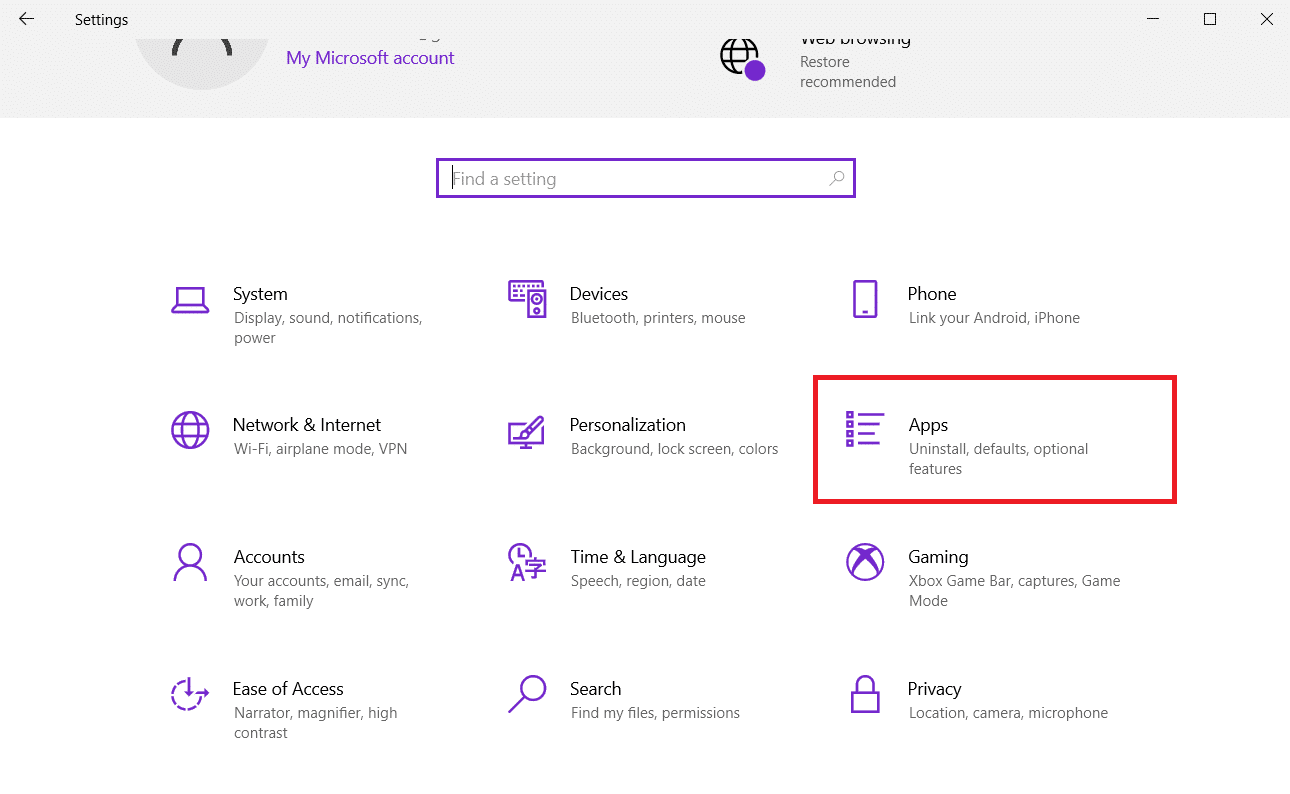
3. Sekarang Anda akan melihat daftar semua program yang telah diinstal di komputer Anda. Temukan program antivirus dan klik dan pilih Uninstall dari menu.
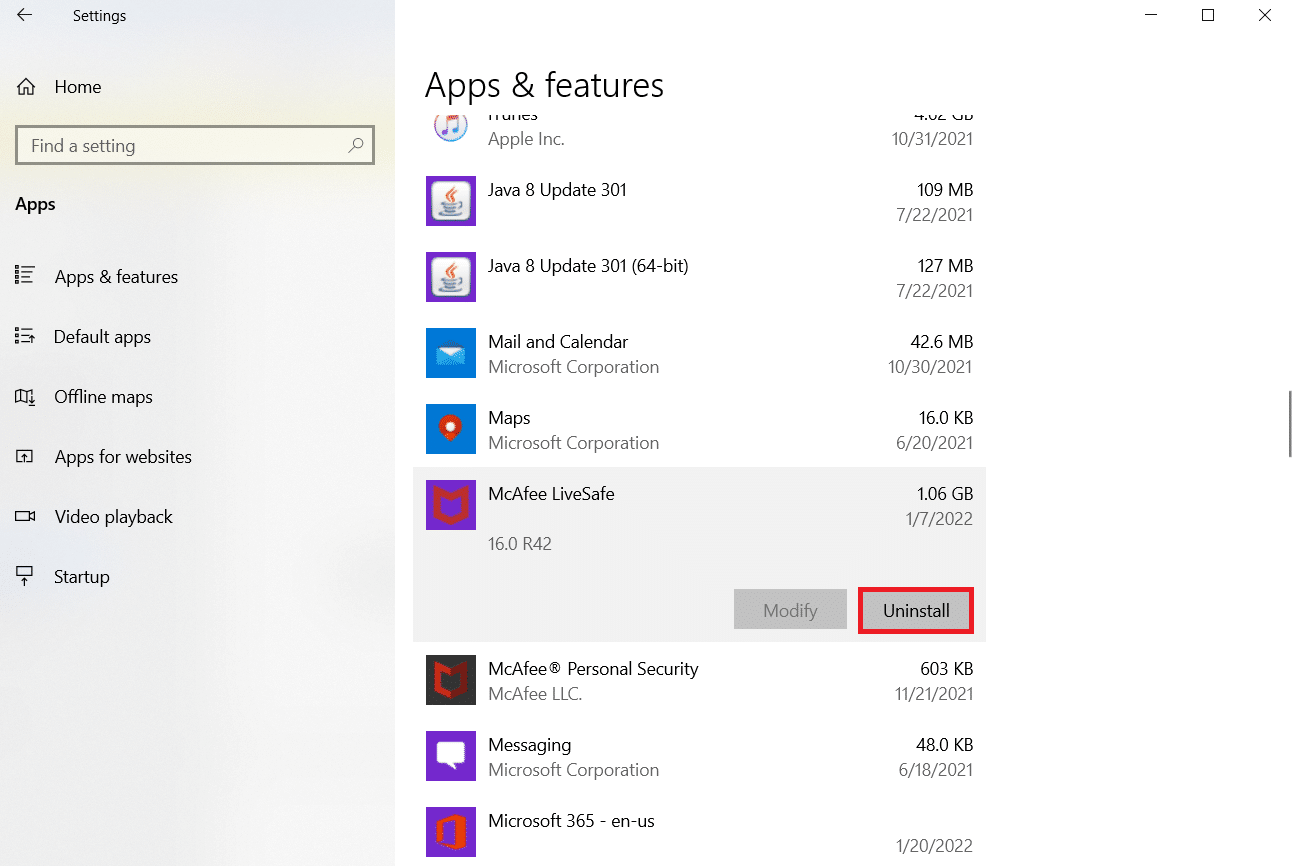
Baca Juga: Perbaiki Star Wars Battlefront 2 Tidak Diluncurkan
Metode 7: Instal ulang ROG Gaming Center
Jika tidak ada yang berhasil, menginstal ulang masih dimungkinkan. Metode ini cukup mudah digunakan, dan ini adalah sesuatu yang harus Anda pertimbangkan saat memecahkan masalah ini. Setelah Anda menghapusnya, buka komputer Anda dan hapus semua file yang tertaut ke ROG Gaming Center. Jika Anda memiliki Windows 10, Anda dapat menggunakan Panel Kontrol atau aplikasi Pengaturan untuk mencapai ini.
1. Tekan tombol Windows , ketik aplikasi dan fitur , dan klik Buka .
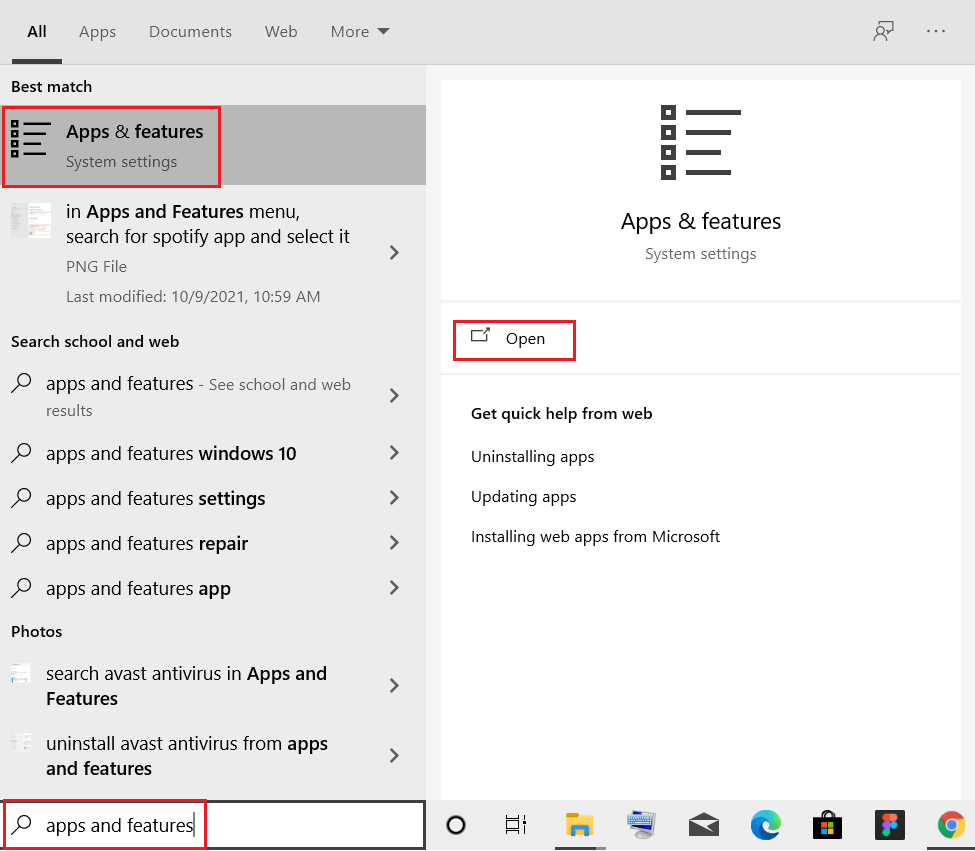
2. Cari pusat game ROG di kolom Cari daftar ini .
3. Kemudian, pilih ROG gaming center dan klik tombol Uninstall yang disorot.
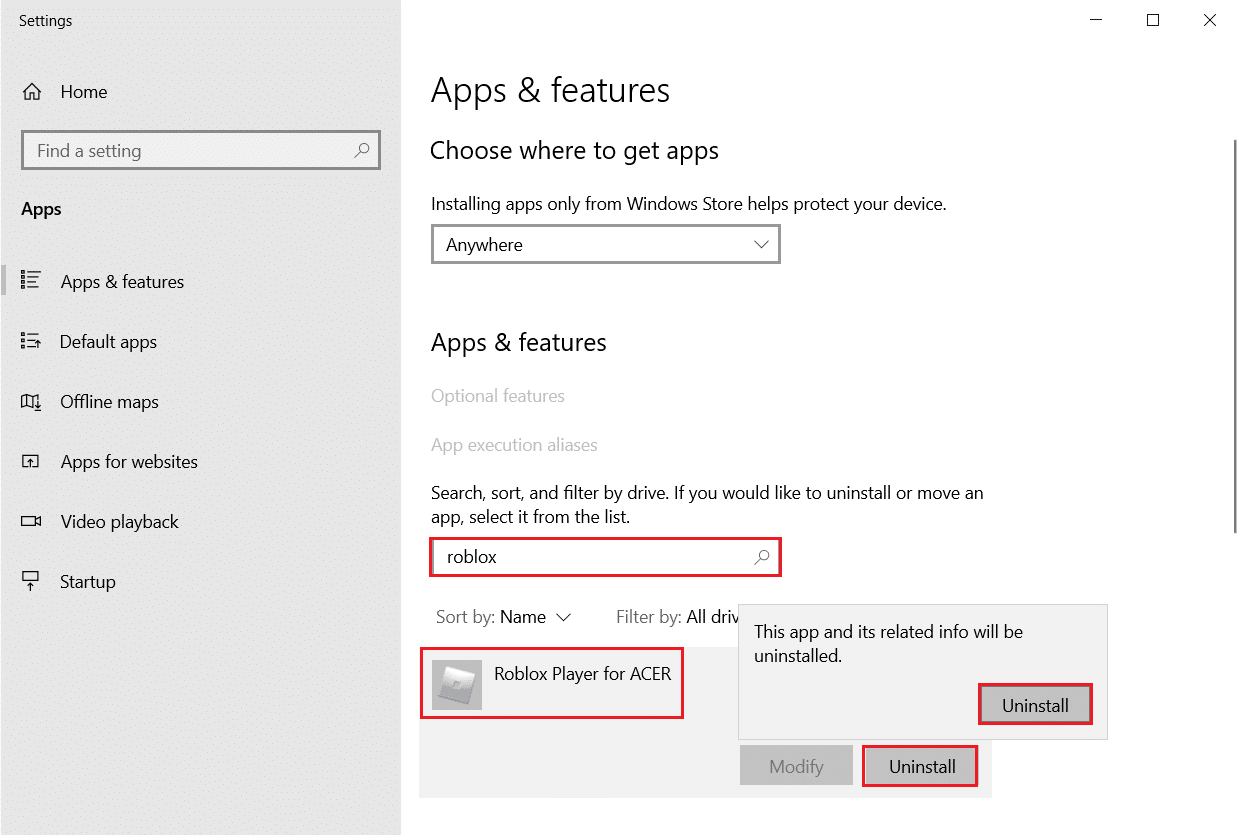
4. Sekali lagi, klik Uninstall untuk konfirmasi.
5. Ikuti petunjuk di layar untuk menyelesaikan proses penghapusan instalasi dan reboot PC Anda .
6. Sekarang, buka Pusat unduhan Asus ROG dari situs web resmi dan cari produk Anda.

7. Klik Drivers and utility dan unduh aplikasi ROG gaming center terbaru.
Pertanyaan yang Sering Diajukan (FAQ)
Q1. Apakah Asus produsen ROG?
Jwb. Republic of Gamers didirikan pada tahun 2006 oleh sekelompok elit insinyur dan desainer ASUS yang berdedikasi untuk menghasilkan pengalaman bermain game (ROG) terbaik di dunia. ROG telah menetapkan standar industri baru dengan menyediakan perangkat keras gaming hardcore yang inovatif yang memungkinkan para gamer dan penggemar di seluruh dunia sejak awal.
Q2. Apa sebenarnya ROG Gaming Center itu?
Jwb. ASUS Gaming Center memungkinkan Anda mengakses pengaturan dan menjalankan program ASUS dengan mudah. Aplikasi terintegrasi tersebut mencakup ROG Game First III, ASUS Gaming MacroKey, Splendid, NVIDIA GeForce Experience , dan fitur lainnya. ASUS Gaming Center akan diluncurkan. Anda dapat pergi ke halaman utama dengan mengklik ikon desktop atau menekan Gaming Key pada keyboard Anda.
Q3. Apa kegunaan tombol ROG?
Jwb. Fungsi Asus ROG Boost meningkatkan kinerja dengan jumlah yang kecil namun nyata dengan mendorong daya tambahan ke GPU mesin yang kompatibel. ROG Boost meningkatkan watt GPU dari 80 menjadi 100 .
Direkomendasikan:
- Cara Memainkan Catur Titans di Windows 10
- Cara Mengirim GIF di Slack
- Perbaiki Ubisoft Connect Tidak Berfungsi
- Cara Memperkecil di Minecraft
Kami harap artikel ini akan membantu Anda dalam memperbaiki pusat game ROG yang tidak berfungsi . Anda dapat menemukan lebih banyak artikel terkait teknologi di situs web kami dan jika Anda memiliki saran atau umpan balik, tulis kepada kami di bagian komentar di bawah
